最近,我们的一位读者问我们如何在 wordpress 中显示用户的上次登录日期。如果您想在 WordPress 网站上添加作者活动框,您可能需要这个。在本文中,我们将向您展示如何在 wordpress 中显示用户的上次登录日期。
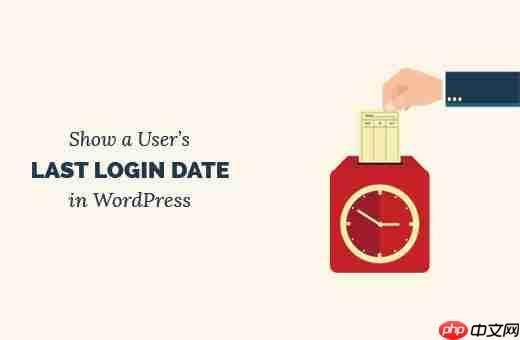
视频教程
https://www.youtube.com/embed/dwC1WgU7Hqq?version=3&rel=0&fs=1&showsearch=0&showinfo=1&iv_load_policy=1&wmode=transparent订阅 WPBeginner
https://www.youtube.com/subscribe_embed?usegapi=1&channel=wpbeginner&layout=default&count=default&origin=https%3A%2F%2Fwpbeginner.com&gsrc=3p&ic=1&jsh=m%3B%2F_%2Fscs%2Fapps-Static%2F_%2Fjs%2Fk%3Doz.gapi.en.vQiXRrxCe40.O%2Fam%3DAQ%2Fd%3D1%2Frs%3DAGLTcCMBxIGVyXSdvvcs43a64yHt_P7dfg%2Fm%3D__features__#_methods=onPlusOne%2C_ready%2C_close%2C_open%2C_resizeMe%2C_renderstart%2Concircled%2Cdrefresh%2Cerefresh&id=I0_1448178294715&parent=https%3A%2F%2Fwpbeginner.com
如果您不喜欢该视频或需要更多说明,请继续阅读。
方法 1:在 WordPress 管理区域显示用户的上次登录日期
这种方法更简单,但它只会显示用户在WordPress 管理区域内的最后登录日期。
您需要做的第一件事是安装并激活WP Last Login插件。有关更多详细信息,请参阅我们有关如何安装 WordPress 插件的分步指南。
激活后,您需要访问管理区域中的“用户”页面。您会注意到一个新列显示每个用户的上次登录日期。
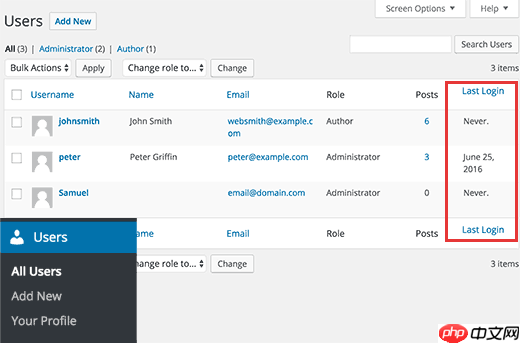
起初,它可能对所有用户显示“从不”。这是因为自从插件被激活以来,用户需要登录,以便它可以捕获上次登录日期并存储它。
方法 2:在 WordPress 中手动显示用户的上次登录日期
此方法允许您在 WordPress 网站上的任何位置显示用户的上次登录日期。
只需将此代码添加到主题的functions.php文件或特定于站点的插件中即可。
如果您不熟悉添加代码,请阅读本关于从网络粘贴代码的指南。
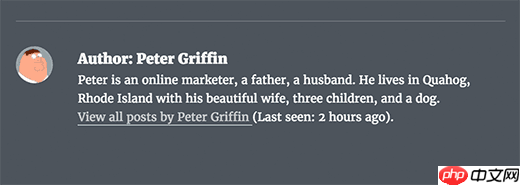
您会注意到,此代码显示相对日期和时间,即“2 小时前”而不是完整的日期和时间。如果您想显示完整的日期和时间,请在上面的代码中找到这一行:
$the_login_date= human_time_diff($last_login);
由
在 WordPress 中一键使用
现在用这一行替换它:
$the_login_date= date('M j, Y h:i a', $last_login);
由
在 WordPress 中一键使用
此代码中的“M j, Y h:i a”部分称为日期和时间格式字符串。如果您想更改此代码显示日期和时间的方式,请查看我们关于如何在 WordPress 中更改日期和时间格式的指南。
我们希望本文能帮助您了解如何在 WordPress 中显示用户的上次登录日期。您可能还想查看我们关于如何在 WordPress 帖子中添加作者信息框的指南。


















